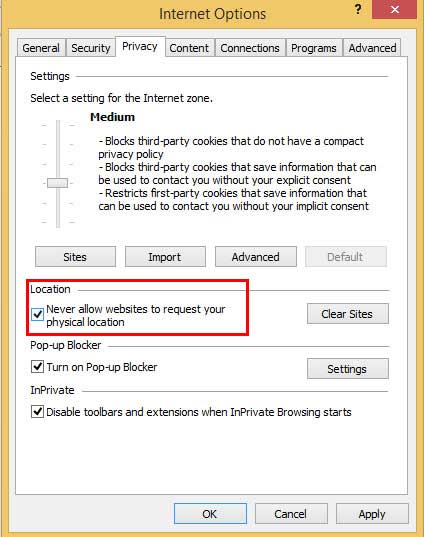Quiconque se tient au courant des dernières nouvelles technologiques conviendra avec moi que, même si nous profitons des avantages de la connectivité et de la mobilité, nous avons des problèmes de confidentialité. Nous sommes tellement emportés par l’Internet des objets (IoT), les mégadonnées et les tendances que parfois nous ignorons les données collectées à partir de nos appareils.
Les appareils mobiles et les ordinateurs portables sont désormais dotés d’une fonction de services de localisation. Une fois activé, votre fournisseur, qu’il s’agisse de Microsoft, Blackberry ou Apple, peut suivre votre position ainsi que les applications tierces que vous installez. La bonne chose est que vous pouvez le désactiver si vous ne voulez pas être suivi, et vous économiserez également plus d’énergie sur la batterie. Voici les instructions pour désactiver la demande de localisation sur Windows 8.
Contenu
Comprendre la fonction d’information basée sur l’emplacement
Windows 8, contrairement à Windows XP ou Vista, est livré avec une fonction de localisation intégrée. Une fois activé, il vérifiera régulièrement votre position et fournira les informations à des applications telles que Cartes, Météo, Voyage, Google Maps et d’autres applications de productivité et de suivi.
Cette fonctionnalité est disponible sur les tablettes et ordinateurs portables Windows 8, et si elle n’est pas désactivée, vos informations de localisation sont envoyées aux serveurs Microsoft.
La configuration initiale de Windows 8 invite les utilisateurs à autoriser le système d’exploitation à activer cette fonction d’information basée sur la localisation dans ses applications pour trouver votre position et rechercher des données utiles telles que la météo, les actions, les dernières nouvelles, etc., ou simplement à la désactiver.
Si vous êtes préoccupé par les paramètres de confidentialité comme moi, ou si vous craignez d’être espionné, vous souhaiterez peut-être désactiver la fonction de localisation sur votre système Windows 8.
1. Sur votre clavier, appuyez sur les boutons « touche Windows + I ». L’écran Paramètres apparaît sur le côté droit.
2. Sélectionnez « Modifier les paramètres du PC » dans le coin inférieur droit de l’écran.
3. Sous Paramètres du PC, sélectionnez « Confidentialité ».
4. Sous Confidentialité, choisissez « Emplacement ».
Une fois que vous avez sélectionné l’onglet Emplacement, vous verrez deux paramètres ici : « Laisser Windows et les applications utiliser ma position » et « Laisser ces applications utiliser ma position ».
5. Le paramètre par défaut est Toggle ON, ce qui permet au système et aux applications tierces d’utiliser votre position. Désactivez pour empêcher Windows 8 d’espionner votre position. Une fois que vous avez choisi OFF, les applications ci-dessous suivent automatiquement le choix initial.
6. Appuyez sur la touche Windows et revenez au tableau de bord.
Le suivi de localisation sur les applications et le système étant désormais désactivé, vous pouvez également désactiver l’autorisation de localisation dans le navigateur IE par défaut.
Voici comment le désactiver :
1. Lancez Internet Explorer et appuyez sur l’icône d’engrenage en haut à droite pour ouvrir les outils.
2. Sélectionnez Options Internet et choisissez l’onglet Confidentialité.
3. Sous l’option Emplacement, cochez la case « Ne jamais autoriser les sites Web à demander votre emplacement physique ».
Noter: Une fois que vous désactivez la fonction de service de localisation dans le système et IE, vous obtiendrez des autorisations contextuelles gênantes de temps en temps chaque fois que vous lancerez une application nécessitant cette fonctionnalité ou lorsque vous visiterez le site Web de Google Maps. Si vous cliquez sur le bouton Autoriser, le système invitera le système à activer le service de localisation.
Conclusion
Si vous recherchez la confidentialité et que vous ne voulez pas être suivi, que ce soit sur les applications ou le navigateur IE, suivez simplement ce didacticiel et partagez-le avec vos amis si vous le trouvez utile. Faites moi savoir comment ça marche pour vous.
Cet article est-il utile ? Oui Non